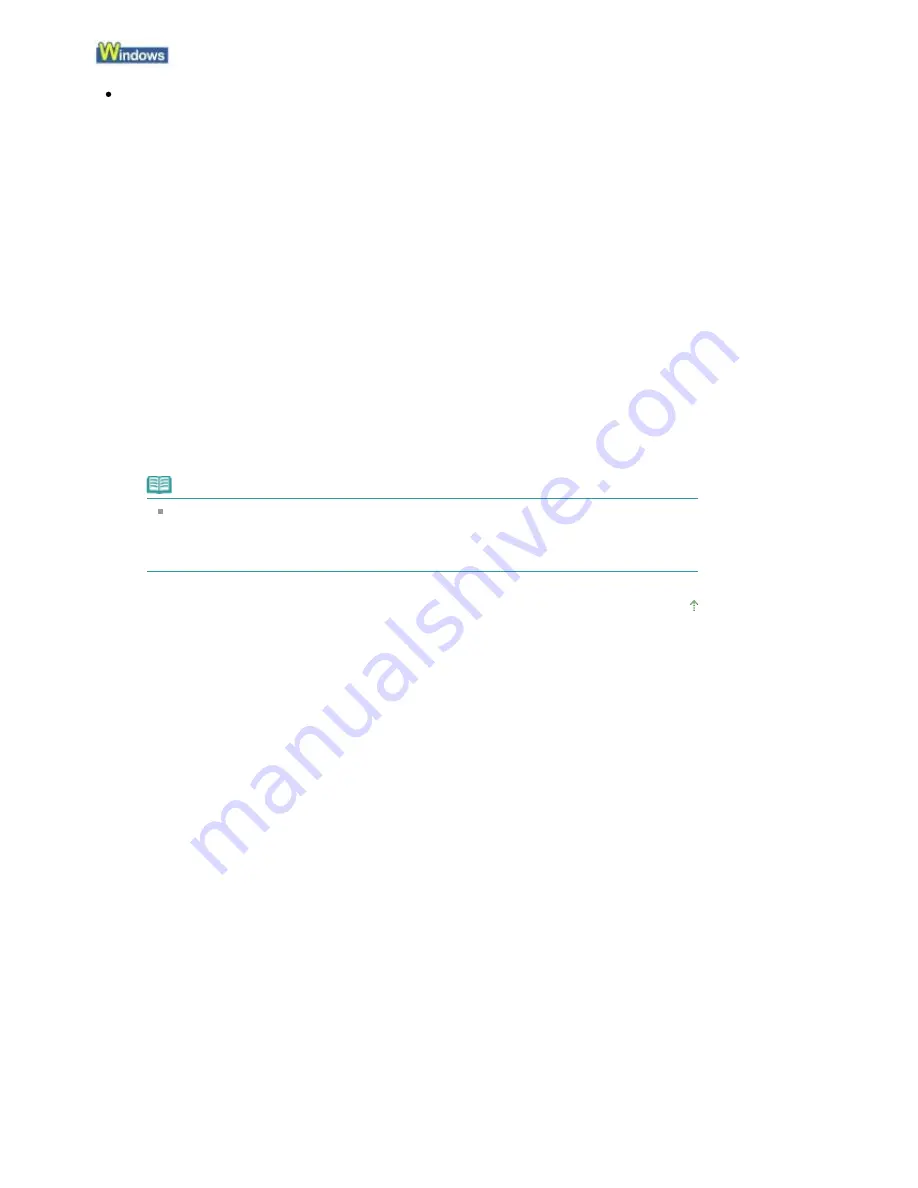
Verificarea 8: Configura
ţ
i corespunz
ă
tor portul imprimantei.
Asigura
ţ
i-v
ă
c
ă
portul de imprimant
ă
este configurat corespunz
ă
tor în driverul de imprimant
ă
.
1.
Autentifica
ţ
i-v
ă
într-un cont de utilizator cu drepturi de administrator.
2.
Face
ţ
i clic pe Panou de control (Control Panel), apoi pe Imprimant
ă
(Printer) în
Hardware
ş
i sunet (Hardware and Sound).
În Windows XP, face
ţ
i clic pe Panou de control (Control Panel), Imprimante
ş
i alte echipamente
hardware (Printers and Other Hardware), apoi pe Imprimante
ş
i faxuri (Printers and Faxes).
În Windows 2000, face
ţ
i clic pe Control Panel, apoi pe Printers.
3.
Face
ţ
i clic dreapta pe pictograma Canon XXX Printer, apoi selecta
ţ
i Propriet
ăţ
i
(Properties).
4.
Face
ţ
i clic pe fila Porturi (Ports) pentru a confirma set
ă
rile portului.
Asigura
ţ
i-v
ă
c
ă
un port denumit USBnnn (unde „n” este un num
ă
r) cu Canon XXX Printer în
coloana Imprimant
ă
(Printer) este selectat pentru Imprimare c
ă
tre urm
ă
toarele porturi (Print to
the following port(s)).
Dac
ă
setarea este incorect
ă
, reinstala
ţ
i MP Drivers sau schimba
ţ
i portul de imprimant
ă
cu cel
corect.
Not
ă
Dac
ă
aparatul este utilizat în re
ţ
eaua LAN, denumirea portului aparatului este afi
ş
at
ă
ca „
CNBJNP_xxxxxxxxxx”.
* „xxxxxxxxxx" este
ş
irul de caractere generat de adresa MAC sau un
ş
ir de caractere
specificat de utilizator la configurarea aparatului.
În partea superioar
ă
a paginii
Pagina 860 din 1009 pagini
Imprimarea nu începe
Summary of Contents for PIXMA MX860 series
Page 29: ...În partea superioară a paginii Pagina 29 din 1009 pagini Introducerea datei şi orei ...
Page 112: ...În partea superioară a paginii Pagina 112 din 1009 pagini Încărcarea hârtiei ...
Page 128: ...În partea superioară a paginii Pagina 128 din 1009 pagini Aşezarea unui document în ADF ...
Page 151: ...În partea superioară a paginii Pagina 151 din 1009 pagini Alinierea capului de imprimare ...
Page 201: ...Note See Help for details on the Edit screen Page top Pagina 201 din 1009 pagini Editing ...
Page 203: ...Page top Pagina 203 din 1009 pagini Printing ...
Page 207: ...Page top Pagina 207 din 1009 pagini Selecting the Paper and Layout ...
Page 210: ...Page top Pagina 210 din 1009 pagini Editing ...
Page 212: ...Page top Pagina 212 din 1009 pagini Printing ...
Page 219: ...Page top Pagina 219 din 1009 pagini Printing ...
Page 226: ...Page top Pagina 226 din 1009 pagini Printing ...
Page 259: ...Page top Pagina 259 din 1009 pagini Cropping Photos Photo Print ...
Page 315: ...Page top Pagina 315 din 1009 pagini Stamp Background Printing ...
Page 357: ...Page top Pagina 357 din 1009 pagini Reducing Photo Noise ...
Page 514: ...Page top Pagina 514 din 1009 pagini Stack of Documents ADF Screen Scan Import Window ...
Page 519: ...Page top Pagina 519 din 1009 pagini Save Dialog Box ...
Page 574: ...Page top Pagina 574 din 1009 pagini General Tab ...
Page 601: ...Auto Scan Mode Tab Page top Pagina 601 din 1009 pagini Scanning in Auto Scan Mode ...
Page 727: ...Page top Pagina 727 din 1009 pagini Creating an Address Book ...
Page 787: ...Text LCD Page top Pagina 787 din 1009 pagini Bluetooth Settings Screen ...
Page 827: ...În partea superioară a paginii Pagina 827 din 1009 pagini Dacă apare o eroare ...
Page 876: ...În partea superioară a paginii Pagina 876 din 1009 pagini Documentul se blochează în ADF ...






























